Peopleee, quando falamos de conversão e ROI com o menor custo ou ativação de base com mínimos esforços tanto para o pequeno quanto para o grande varejista (ou para qualquer tipo de site) logo vem à nossa cabeça o e-mail marketing.
Mas uma pergunta é recorrente quando pensamos neste tema: O e-mail marketing funciona mesmo? Se realizado de acordo com algumas boas práticas, o e-mail marketing irá se tornar, se não a melhor, uma das 3 melhores opções de retorno e de ativação de base da sua loja ou do seu site.
Mas e aí, como fazemos para ver se ele funciona mesmo e está trazendo resultados reais para o meu site ou para minha loja? É simples, prometo. Vamos começar à monitorar todas as ações/cliques originadas do e-mail que meus visitantes realizaram.
Para monitorar essas ações/cliques basta taguear uma url, esta url personalizada com as novas marcações (parâmetros específicos de cada campanha) substituirão a original em todos os links do seu e-mail. É muuuuito fácil taguear um link.
Basta seguir o passo-a-passo do “Criador de URL”, do Google Analytics.
Este link vai ajudar: Campaign URL Builder
Vou usar de exemplo o e-mail do site da VAGAS.com. Este e-mail é enviado para cada visitante que seleciona receber alertas de novas vagas.
Observe que o e-mail é claro, objetivo e proporciona uma navegação direta. Com partes especificas que precisam ser monitoradas, separei elas da seguinte forma:
1. Header (cabeçalho).
2. Anúncio de vagas.
3. Conte para a gente.
4. Barra de busca.
5. Atualização de currículo (Banner Footer).
6. Esclareça suas dúvidas (Banner Footer).
7. Footer (rodapé).
8. Mídias Sociais.
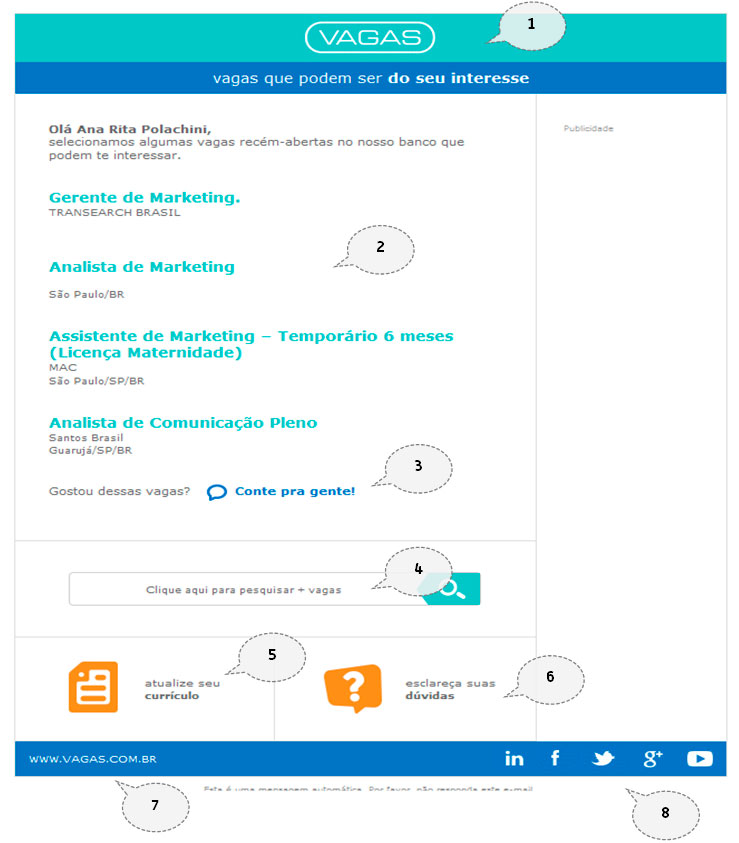
Áreas bem definidas, hora de criar nossas urls para monitorar cada passo do seu visitante impulsionado pelo e-mail.
O Criador de URL está dividido em duas partes. Na primeira, colocamos a url de destino e na segunda colocamos os dados da campanha: origem*, mídia*, termo, conteúdo e nome da campanha* (os campos marcados com * são de preenchimento obrigatório para o monitoramento.
É importante explicar melhor o significado de cada um dos campos que você vai preencher:
• Origem da campanha* (obrigatório): site de origem do clique ou meio de origem do clique.
• Mídia da campanha* (obrigatório): mídia de origem do clique.
• Termo da campanha: utilizado para identificar as palavras-chaves de origem do clique.
• Conteúdo da campanha: utilizado para identificar e diferenciar os tipo de anúncios.
• Nome da campanha* (obrigatório): nome da campanha que o contato será direcionado.
No disparo do Vagas que estamos utilizando de exemplo, temos no clique do header (cabeçalho) somente o site da Vagas.com. O link utilizado para o disparo foi este: http://www.vagas.com.br, com o monitoramento a nova url ficaria assim:
http://www.vagas.com.br/?utm_source=alertadevagas&utm_medium=email&utm_campaign=sitevagasheader
Para realizar a construção desta url na primeira parte eu digitei o site da Vagas e na segunda parte eu coloquei os dados do ‘alerta de vagas’/e-mail da seguinte maneira:
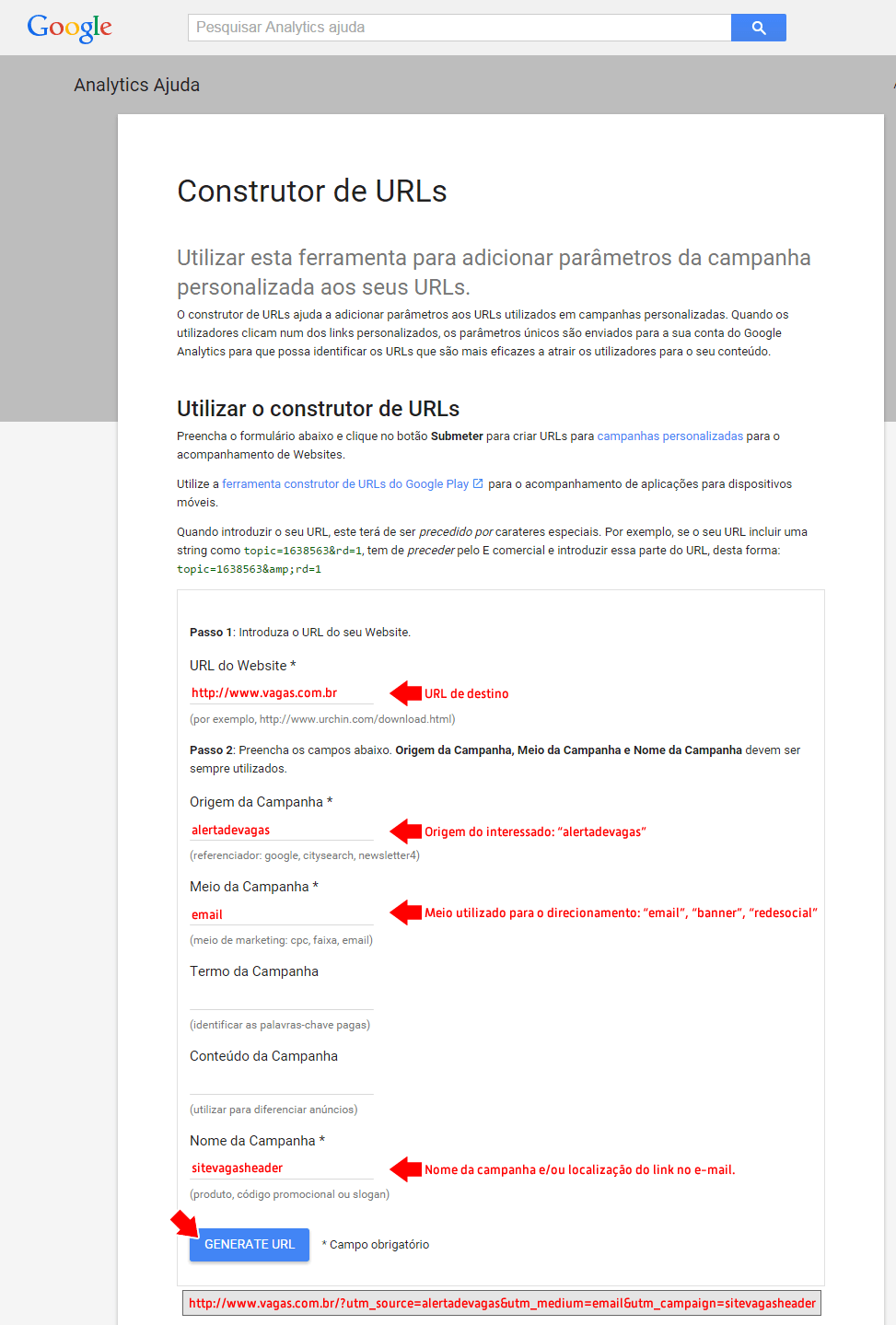
Abaixo, listei as outras urls já modificadas de acordos com os cliques como devem ser monitorados. Perceba que no caso do e-mail do Alerta de Vagas somente o campo “nome da campanha” (utm_campaign) foi modificado.
1. Header (cabeçalho)
» http://www.vagas.com.br/?utm_source=alertadevagas&utm_medium=email&utm_campaign=sitevagasheader
2. Anúncio de vagas
» http://vagas.com.br/vagas/v1158547/gerente-de-marketing.html?utm_source=alertadevagas&utm_medium=email&utm_campaign=gerentedemarketing
3. Conte para a gente
» http://surveymonkey.com/s/alertadevagas?utm_source=alertadevagas&utm_medium=email&utm_campaign=conteparagente
4. Barra de busca
» http://vagas.com.br?utm_source=alertadevagas&utm_medium=email&utm_campaign=barradebusca
5. Atualização de currículo (Banner Footer)
» http://vagas.com.br/AcessoCand.asp?utm_source=alertadevagas&utm_medium=email&utm_campaign=atualizecv
6. Esclareça suas dúvidas (Banner Footer)
» http://vagas.com.br/ajuda?utm_source=alertadevagas&utm_medium=email&utm_campaign=esclarecaduvidas
7. Footer (rodapé)
» http://vagas.com.br/?utm_source=alertadevagas&utm_medium=email&utm_campaign=sitevagasfooter
8. Mídias Sociais
» http://vagas.com.br/?utm_source=alertadevagas&utm_medium=email&utm_campaign=footerlinkedin
» http://vagas.com.br/?utm_source=alertadevagas&utm_medium=email&utm_campaign=footerfacebook
» http://vagas.com.br/?utm_source=alertadevagas&utm_medium=email&utm_campaign=footertwitter
» http://vagas.com.br/?utm_source=alertadevagas&utm_medium=email&utm_campaign=footergoogleplus
» http://vagas.com.br/?utm_source=alertadevagas&utm_medium=email&utm_campaign=footeryoutube
Observação: é recomendado evitar a utilização de caracteres especiais, acentos e espaços nos nomes e dados da campanha (origem, mídia, termo, conteúdo e nome da campanha) na hora de criar seus monitoramentos, ok?
As métricas desses monitoramentos devem encontradas no menu Aquisition – All Traffic – Source/Medium (Aquisição – Todo Tráfego – Origem/Mídia) como você pode ver na imagem abaixo:
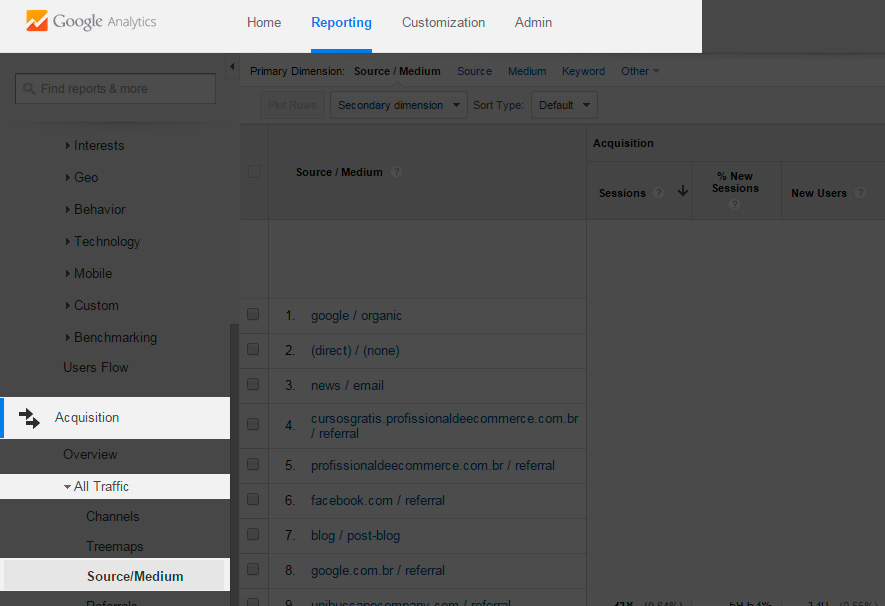
IMPORTANTE: É válido destacar que o criador de url deve ser utilizado para todos os apontamentos externos que você fizer para seu site, seja de e-mail marketing, de banners/links de sites parceiros ou de posts em redes sociais, ok?
E aí, este post foi útil? Gostou dele? Precisa de outros temas relacionados com o Web Analytics? Fala para mim, vou adorar o seu comentário!


















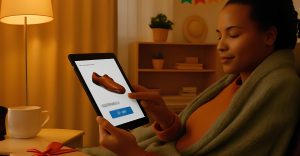


Este post tem 0 comentários
Oi Ana! Parabéns pelo post, foi muito esclarecedor. Amei a aula que tive com você no e-commerce profissional! Beijos
Oi Ana Claudia! legal você ter gostado da aula e do post. Caso você tenha algum assunto que tiver dúvida ou quiser saber mais, me fale que eu escrevo… Beijos Ana
Excelente dica, parabéns pelo ótimo artigo!
Grato!
Olá Leonardo, legal vc ter gostado do artigo, espero que ele te ajude em varios monitoramentos. Abraços Ana
Qual é a diferença entre usar os parâmetros do analytics e encurtadores de link como bitly?